Movable Typeをさくらインターネットのレンタルサーバーでインストールしてみます。
Movable Typeのダウンロード・サーバへのアップロード
公式サイトからMovable Typeをダウンロードします。
利用内容によってライセンスがいくつかあるので注意して下さい。
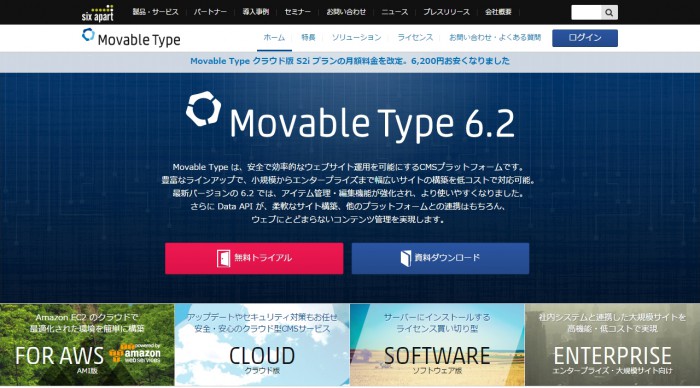
今回はMovable Type6.0.8をダウンロードしました。
ダウンロード後、zipファイルを解凍してサーバにアップロードします。
その際、拡張子が「.cgi」のファイルに実行権限を割り当てるため、パーミッションを「755」に変更しておきます。
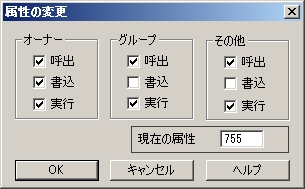
以下が該当ファイルになります。
- mt-atom.cgi
- mt-check.cgi
- mt-comments.cgi
- mt-config.cgi
- mt-cp.cgi
- mt-data-api.cgi
- mt-feed.cgi
- mt-ftsearch.cgi
- mt-search.cgi
- mt-sp.cgi
- mt-tb.cgi
- mt-testbg.cgi
- mt-upgrade.cgi
- mt-wizard.cgi
- mt-xmlrpc.cgi
- mt.cgi
データベースの設定
さくらレンタルサーバのコントロールパネルにログイン後、左メニューの「データベースの設定」を選択し、データベースを新規作成します。
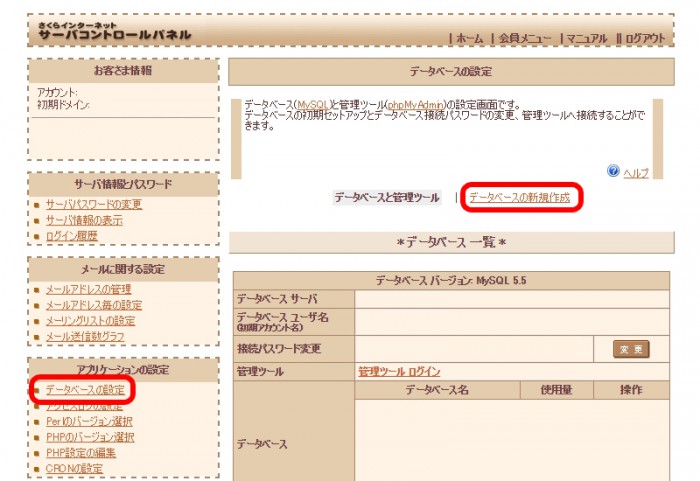
各項目を設定して、データベースを作成します。
その際、データベースの文字コードはUTF-8をを選択してください。
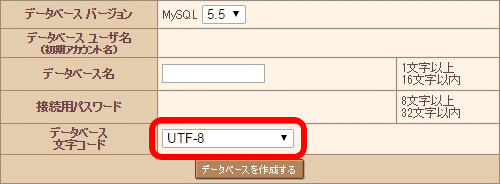
登録したデータベースユーザ名、データベース名、接続パスワードとデータベースサーバはのちほど使用するのでメモしておいてください。
Movable Typeのインストール
先ほどアップロードしたサーバにブラウザでアクセスすると、以下のように表示されます。
Movable Typeにサインインをクリックします。
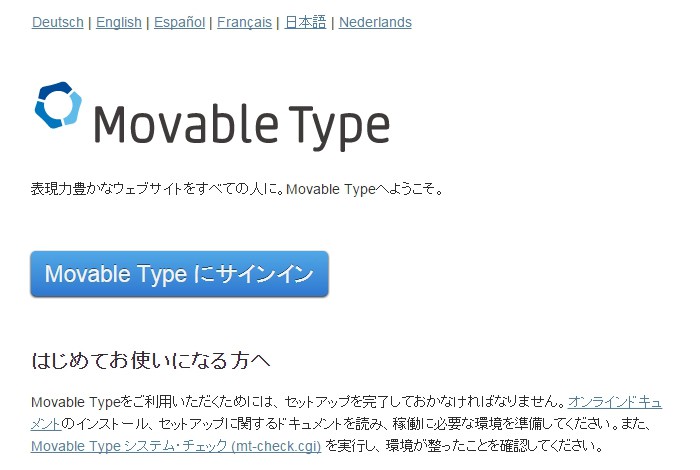
使用言語を選択して開始をクリックします。
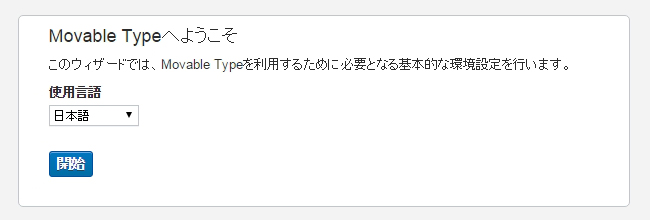
インストールする準備が問題なければ次へをクリックします。
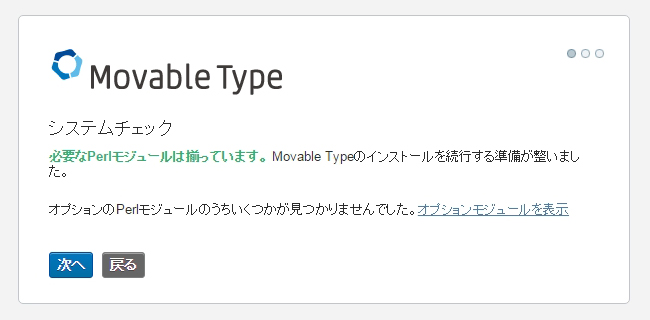
先ほど設定したデータベースの情報を入力します。
入力が完了したら接続テストをクリックします。
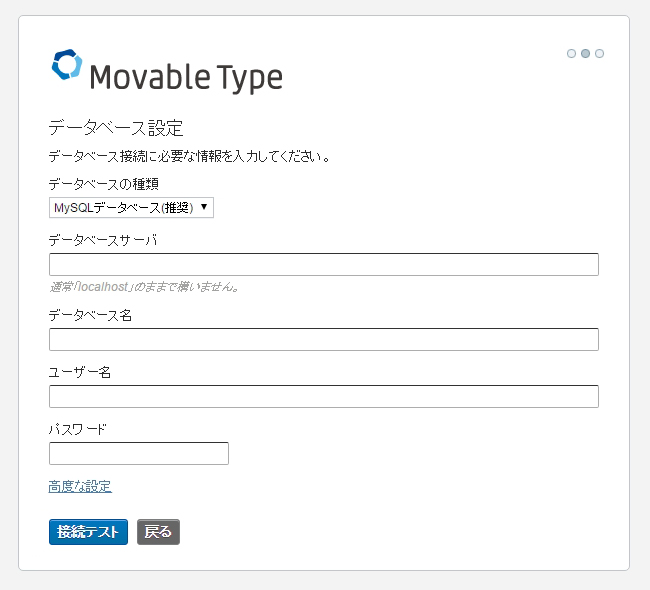
データベースの設定に問題がなければデータベースの設定が完了します。
次へをクリックします。
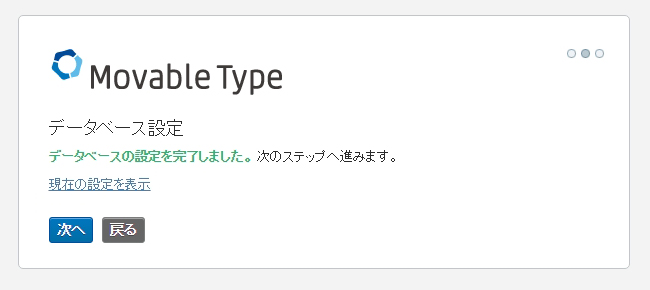
システムで使用するメールアドレスを設定します。
メールアドレスを入力して次へをクリックします。
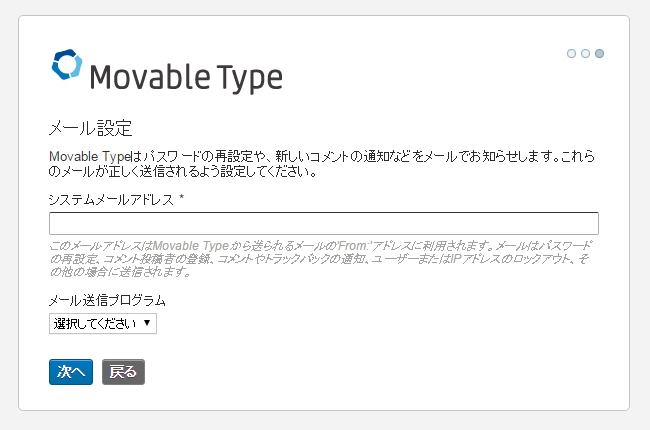
これで設定完了です。
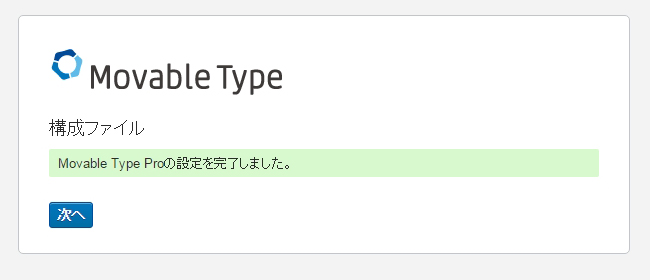
次にシステム管理者のアカントを作成します。
各項目を入力して次へをクリックします。
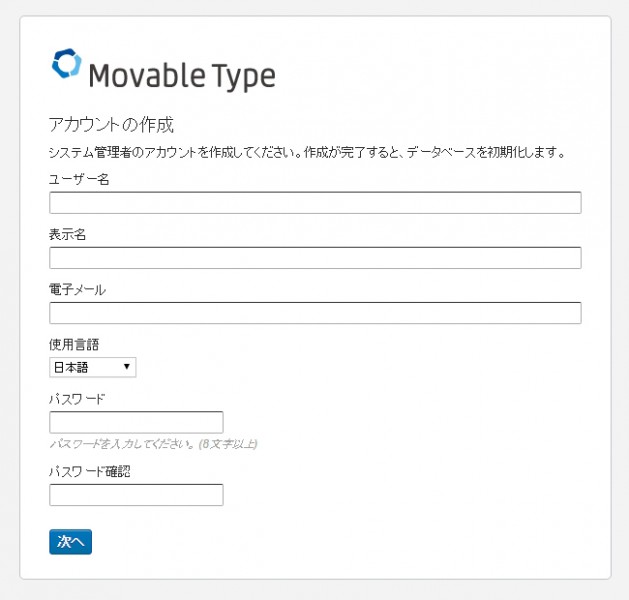
サイトの情報を入力します。
ウェブサイトURLは実際にサイトが表示されるURL、ウェブサイトパスはウェブサイト構築時に使用するディレクトリを設定します。
入力が完了したらインストールをクリックします。
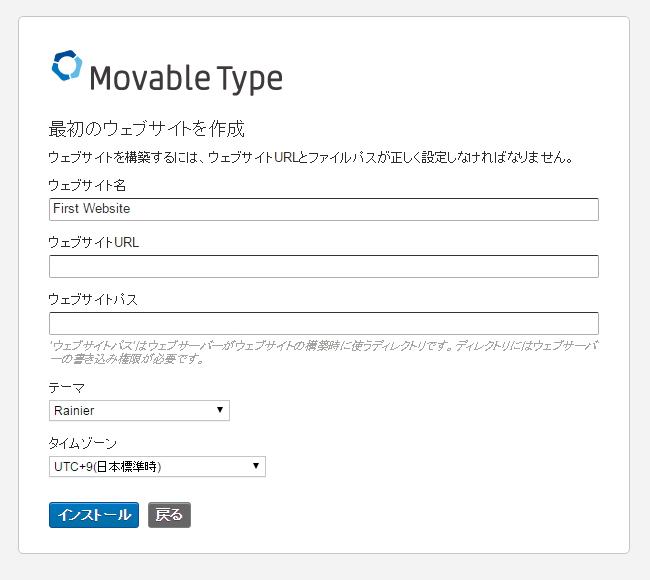
インストール完了後、ログイン画面が表示されるので、先ほど設定したアカウント情報を入力してログインします。
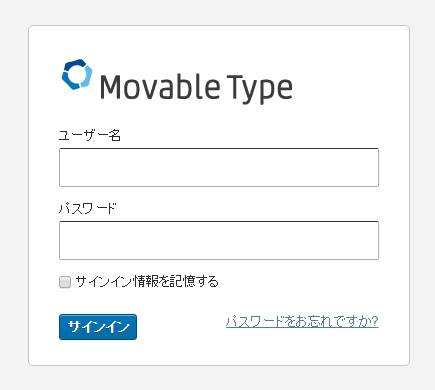
無事ログインができればインストール完了です。
【参考サイト】
コメントが承認されるまで時間がかかります。